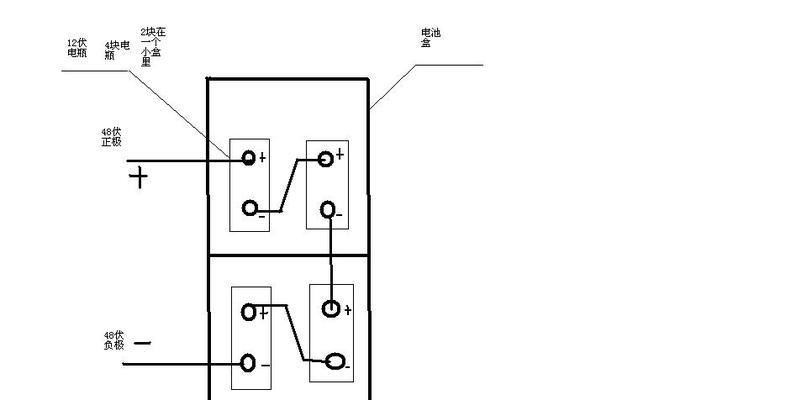当您的电脑运行速度开始减慢,或者在处理大量数据时出现卡顿,这可能是时机升级或更换电脑主机内的内存条了。内存条不仅对电脑性能有着直接影响,其安装过程也应谨慎对待,以避免可能的硬件损害。电脑主机内存条的正确安装方法是什么呢?本文将给您带来详尽的指南,跟随我们一起学习如何正确安装电脑内存条吧!
前期准备:了解内存条
在开始安装前,您需要了解自己的内存条类型,主要是DDR3,DDR4,或DDR5,它们在尺寸和针脚数量上有差异,不可混用。您需要了解主板支持的内存类型和最大容量。
关键步骤:
关键步骤一:关闭电脑,并断开电源
为了确保安全,首先请关闭电脑,并断开电源线。防止电脑意外开机对您和硬件造成伤害。
关键步骤二:打开电脑机箱
选择合适的螺丝刀打开电脑机箱,取出主板上的防尘盖,露出内存插槽。
关键步骤三:识别内存插槽
在主板上找到内存插槽,一般为黑色长条形状,有防呆缺口,以防止错误插入。
关键步骤四:打开内存卡扣
在内存条的两侧通常会有卡扣,需要先向外推开,为安装内存条做好准备。
关键步骤五:正确插入内存条
按照内存条上的防呆缺口,对准主板上的插槽,垂直向下压内存条直到两边卡扣自动固定。确保两边的卡扣都已经牢固卡紧。
关键步骤六:检查内存安装情况
安装完毕后,检查内存条是否牢固卡入卡槽,同时确保卡扣已经闭合。

常见问题与解决方法
1.内存条安装不当:请确保内存条完全插入插槽,卡扣锁定,没有松动。
2.内存条与主板不兼容:检查您的主板说明书,或咨询客服,确认内存条类型与主板兼容。
3.开机无显示或报警声:如果出现这种情况,请关闭电脑,重新检查内存条是否正确安装,特别是它是否完全插入插槽中。

安装后测试和优化
安装好内存条之后,重新连接电源并开机测试,最好在BIOS或系统设置中检查内存是否被正确识别。更新BIOS以获取最佳性能和兼容性支持。

结语
通过以上步骤,您应该能够顺利完成电脑主机内存条的安装。我们不仅提供了一个标准的安装流程,还介绍了安装前后需要注意的问题以及解决方法,帮助您更加自信地进行电脑硬件升级。希望本文对您有所帮助,让我们期待您的电脑在安装新内存条后能有焕然一新的体验吧!